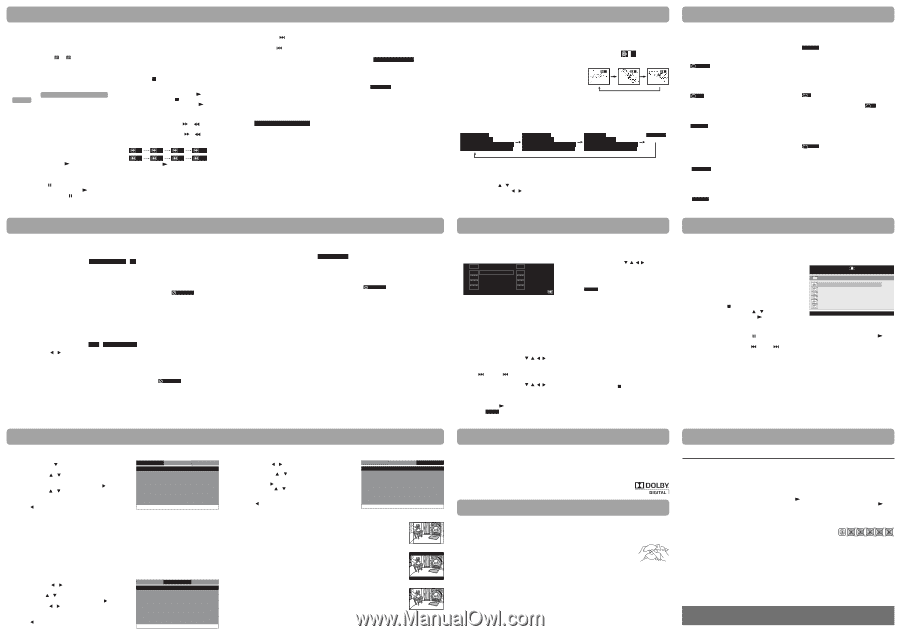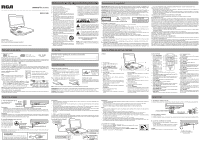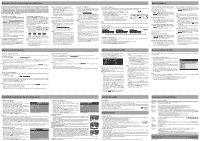RCA DRC6318E DRC6318E Product Manual-Spanish - Page 2
¿Necesita más ayuda?
 |
UPC - 062118463184
View all RCA DRC6318E manuals
Add to My Manuals
Save this manual to your list of manuals |
Page 2 highlights
Reproducción de un disco (reproducción básica) Este manual del propietario explica las instrucciones básicas de este equipo reproductor de DVDs. Algunos discos de DVD son fabricados con el fin de permitir operaciones específicas o limitadas durante la reproducción de dicho disco. Por esta razón, es posible que el equipo para DVD no responda a todos los comandos de operación, lo cual no significa que el equipo esté defectuoso. Revise las notas acerca de las instrucciones de los discos. Mientras el equipo esté en funcionamiento, es posible que en la pantalla del televisor aparezca " ". " "significa que el equipo reproductor de DVD, o bien, el disco no permiten llevar a cabo la operación que usted desea. Reproducción de un disco 1. Deslizar el interruptor CHARGE / STANDBY / ON en el lado izquierdo de la unidad a la posición ON (encendido). Lea la sección Adaptando la programación de las funciones antes de proceder con el paso 2. 2. Deslice el botón de apertura hacia la derecha para abrir el compartimiento de discos. 3. Sostenga el disco por sus lados y colóquelo con cuidado dentro del eje con el lado de la etiqueta hacia arriba, empujando suavemente hasta que escuche un "clic". 4. Cerrar la puerta del disco. El equipo tarda un momento en cargar el disco. Una vez cargado el disco, el equipo iniciará automáticamente su reproducción. 5. Si no se empieza a reproducir automáticamente el disco, presione el botón PLAY. Para hacer una pausa en la reproducción (modalidad sin movimiento) Presione el botón PAUSE. Para reanudar la reproducción normal, presione el botón PLAY. Cada vez que presione el botón PAUSE, la imagen avanza un cuadro en un DVD. Para detener la reproducción Presione el botón STOP a la altura del disco donde usted desee interrumpir la reproducción. Para reanudar la reproducción en el mismo punto donde haya detenido el disco, presione el botón PLAY. Si presiona dos veces el botón STOP, la memoria de la unidad se borrará y al presionar el botón PLAY el DVD volverá a su inicio. Avance / Retroceso rápido 1. Presione el botón SEARCH o SEARCH mientras el DVD está en reproducción. Cada vez que presiona el botón SEARCH o SEARCH, la velocidad de lectura rápida cambia, siguiendo la secuencia siguiente: 2x 4x 8x 16 x 2x 4x 8x 16 x 2. Presione el botón PLAY al llegar a la parte deseada del disco, a partir de la cual desea reanudar la reproducción normal. Notas: • El reproductor de DVD desactiva el sonido y los subtítulos durante la lectura de avance y retroceso de los discos de DVD. • La velocidad rápida de reproducción puede variar dependiendo del disco. Saltear (hacia delante / hacia atrás) • Presione el botón NEXT para avanzar a capítulos/pistas siguientes. • Presione el botón PREV para retroceder a capítulos/pistas anteriores. • En el caso de los discos compactos de audio, use los botones numéricos del control remoto para ir directamente al número de la pista que desea. Selección de audio En el caso de algunos discos, el sonido es grabado en dos o más formatos. Siga las instrucciones que se indican a continuación para seleccionar el tipo de reproducción. 1. Mientras el disco esté en reproducción, presione el botón AUDIO para ver en pantalla el número de formatos de audio actual. Audio 1/3:Dolby D 2ch English 2. Presione varias veces el botón AUDIO para seleccionar el formato de audio deseado. Notas: • Si hay registrado sólo un formato de audio, el número no cambiará. • Algunos discos de DVD le permiten cambiar la selección de audio sólo por medio del menú del disco. Si éste es el caso, presione el botón MENU y elija el idioma apropiado en el menú del disco. • En un disco compacto de audio, usted puede seleccionar diferentes canales de audio (Stereo [Estéreo], Mono Left [Mono Izq.], Mono Right [Mono Der.] o Mix-Mono [Mono Mezc.]) presionando el botón AUDIO reiteradamente. Selección de subtítulo 1. M i e n t r a s e l D V D e s t á e n r e p r o d u c c i ó n , presione el botón SUBTITLE para desplegar la programación actual de idioma, tal como se muestra en el ejemplo. Subtitle 02/03:Spanish 2. Presione reiteradamente el botón SUBTITLE para seleccionar el idioma de subtítulo deseado. Usted puede desactivar los subtítulos presionando una y otra vez el botón SUBTITULE hasta que el indicador " Subtitle Off " aparezca en la pantalla. Notas: • Algunos discos de DVD están programados para desplegar automáticamente los subtítulos, y usted no podrá desactivar esta función aún cuando lo intente. • Durante algunas escenas, es posible que los subtítulos no aparezcan inmediatamente después de que haya seleccionado su escena deseada. • El número de idiomas de subtítulo grabados varía según el disco. Si sólo hay un idioma grabado, el idioma no cambia. • Esta función sólo puede usarse en discos en los cuales se han grabado subtítulos en múltiples idiomas. • Algunos discos de DVD sólo le permiten cambiar los subtítulos utilizando el menú del disco. De ser así, presione el botón MENU y elija el subtítulo apropiado en el menú del disco. Selección de ángulo Algunos discos de DVD contienen escenas que se han filmado desde una variedad de ángulos diferentes. En el caso de dichos discos, usted puede ver la misma escena desde cada uno de estos ángulos. 1. Mientras está reproduciendo un DVD con diferentes ángulos grabados, presione el botón ANGLE para ver el número de ángulos disponibles. 2. Presione el botón ANGLE repetidas veces para cambiar la escena al siguiente ángulo grabado. • Alrededor de dos segundos después, la reproducción continuará en el nuevo ángulo seleccionado. • Si no presiona ningún botón dentro de 10 segundos, la reproducción continúa sin cambiar el ángulo actual. 1/3 Secuencia de tomas de ángulo (Ejemplo) 1/3 2/3 3/3 Nota: Esta función sólo puede usarse en caso que el disco tenga escenas que se hayan grabado desde diferentes ángulos. Función DISPLAY Mientras está operando el disco, presione el botón DISPLAY repetidamente para mostrar informacion sobre el estado de operacion. Chapter Elapsed Tt 01/03 Ch 03/12 0:13:26 Subtitle 02/03:Spanish Audio 1/3:Dolby D 2ch English Chapter Remain Tt 01/03 Ch 03/12 0:05:42 Subtitle 02/03:Spanish Audio 1/3:Dolby D 2ch English Title Remain Tt 01/03 Ch 03/12 0:36:08 Subtitle 02/03:Spanish Audio 1/3:Dolby D 2ch English Display Off Modifique la pantalla LCD Al estar bajo la modalidad de reproducción, ajuste el brillo, el pantalla del panel o la contraste de la pantalla de LCD. 1. Presione el botón VIDEO MODE. 2. Presione el botón / para seleccionar brillo, pantalla del panel o contraste. 3. Luego presione el botón / para cambiar la programación. 4. Presione el botón VIDEO MODE para salir del menú. Repetir playback Usted puede reproducir reiteradamente un título o capítulo específico. (Repetición de título, repetición de capítulo, repetición A-B) Repetición de un capítulo 1. Mientras el disco está en reproducción, presione el botón REPEAT DISC hasta que el indicador " Chapter " aparezca en la pantalla. El capítulo actual se reproducirá reiteradamente. Repetición de un título 2. Mientras el disco está en reproducción, presione el botón REPEAT DISC hasta que el indicador " Title " aparezca en la pantalla. El título actual se reproducirá reiteradamente. Para reanudar la reproducción normal 3. Mientras el disco está en reproducción, presione el botón REPEAT DISC hasta que el indicador " Repeat Off " aparezca en la pantalla. Usted puede tocar una y otra vez una sola pista o todo el disco de CD. Repetición de una sola pista 1. Mientras el disco está en reproducción, presione el botón REPEAT DISC hasta que el indicador " Repeat One " aparezca en la pantalla. La pista actual se reproducirá reiteradamente. Repetición de todo el disco compacto 2. Mientras el disco está en reproducción, presione el botón REPEAT DISC hasta que el indicador " Repeat All " aparezca en la pantalla. Todo el disco se reproducirá reiteradamente. Para reanudar la reproducción normal 3. Mientras el disco está en reproducción, presione el botón REPEAT DISC hasta que el indicador " Repeat Off " aparezca en la pantalla. Repetición de una sección específica Usted puede reproducir una sección específica una y otra vez. 1. Mientras el disco está en reproducción, presione el botón REPEAT A-B al comienzo de la sección cuya reproducción desea repetir. El indicador " A " aparece en la pantalla. 2. Presione nuevamente el botón REPEAT A-B al final de la sección. El indicador " AB " aparece en la pantalla. 3. La unidad comenzará de inmediato la reproducción repetida de su selección. Para reanudar la reproducción normal 4. Mientras el disco está en reproducción, presione el botón REPEAT A-B hasta que el indicador " AB OFF " aparezca en la pantalla. Notas: • Algunos discos pueden no permitir repetir operacion A-B. • No podra fijar la funcion repetir A-B para un segmento que incluye multiples angulos de camara. • Puede especificar un segmento solamente dentro del titulo o pista actual. • Puede haber una leve diferencia entre punto A y el lugar donde realmente continua playback dependiendo del disco. Ubicar la seccion deseada Ubicar un capitulo especifico Si conoce el numero de capitulo para el capitulo que desea escuchar, puede ubicarlo seleccionando directamente ese numero. 1. Presione el botón GOTO. Title 01/03 Chapter 03/12 2. Presione las teclas de numeros correspondientes (2 digitos) para el capitulo que desea. (Por ejemplo: 02, 08, 10 o 15.) (Si Ud presiona solamente 1 tecla numerica, presione el botón ENTER para confirmar.) 3. Playback se inicia desde el capitulo seleccionado. Notas: • Si el numero de capitulo ingresado no esta permitido por el DVD, aparecerera " Input invalid ". Ud debera presionar el botón GOTO nuevamente y re-ingresar el numero correcto. • Algunos discos pueden no responder a este proceso. • Este metodo de ubicar un capitulo esta disponible solamente en un DVD que contiene numeros de capitulos. Ubicar un titulo especifico Si un DVD contiene numeros de titulos, Ud puede ubicar un titulo especifico seleccionando directamente el numero de titulo. 1. Presione el botón GOTO. Title 01/03 Chapter 00/00 2. Presione el botón / para remarcar el numero titulo, presione las teclas numero correspondientes (2 digitos) para el titulo que desea. (Por ejemplo: 02, 08, 10 o 15.) (Si Ud presiona solamente 1 boton numerico, presione el botón ENTER para confirmar.) 3. Playback se innicia desde el titulo seleccionado. Notas: • Si el numero de titulo ingresado no estta permitido por el DVD, aparecera " Input invalid ". Debera repetir los pasos 1 y 2 para re-ingresar los numeros correctos. • Algunos discos pueden no responder a este proceso. • Este metodo de ubicar un titulo esta disponible solamente en un DVD que contiene numeros de titulos. Ubicar un horario especifico Puede mover a un lugar especifico ingresando el horario correspondiente (horas, minutos, segundos). 1. Presione el botón GOTO dos veces. Title 01/03 Time : : 2. Presione las teclas numericas correspondientes (5 digitos: X:XX:XX, por ejemplo: 0 30 05, 1 08 23, 1 22 56.) para el punto de fijacion que desea. 3. Playback se inicia desde la seccion seleccionada. Notas: • Si el horario ingresado no esta permitido por el DVD, aparecera " Input invalid ". Debera re-ingresar el horaro correcto. • Algunos discos pueden no responder a este proceso. • Algunas escenas pueden no ubicarse con la precision especificada. • Este metodo para acceder a lugares especificos esta disponible solamente dentro del actual titulo del DVD. Memoria programable DVD Ud puede combinar sus titulos/capitulos favoritos y escucharlos en el orden que Ud determine. 1. Presione el botón MEMORY mientras opera el DVD, aparece el siguiente pantalla. 1 2 3 4 5 Clear Tt:01ch:05 Tt: ch: Tt: ch: Tt: ch: Tt: ch: Exit 6 Tt: ch: 7 Tt: ch: 8 Tt: ch: 9 Tt: ch: 10 Tt: ch: Start Next Clear: Borrar todos los programas de entrada. Exit: Salir del menu memoria y retornar a playback (operado) normal. Start: Iniciar playback memoria. Next / Prev: Mover a la siguiente / anterior pagina prefijada. 2. Ingrese el titulo (2 digitos) y capitulo (2 digitos) presionando las teclas numericas. (Por ejemplo: 01 02, 02 05, 02 11.) Se movera automaticamente al item siguiente. • Puede usar las teclas Cursor ( , , , ) para mover la barra remarcada hacia cualquier item, y re ingresaer el titulo y capitulo. (Presione el botón NEXT / PREV para mover a la siguiente (anterior pagina prefijada.) • Puede usar las teclas Cursor ( , , , ) para mover la barra remarcada hacia "Clear", "Exit", "Start" o "Next / Prev", y presione el botón ENTER para confirmar. 3. Presione el botón PLAY para iniciar playback memoria. (" Program " aparece en la pantalla.) 4. Para continuar playback normal desde playback memoria 1). Presione el botón MEMORY para mostrar el menu memoria. 2). Use las teclas Cursor ( , , , ) para mover la barra remarcada hacia "Stop". Presione el botón ENTER para confirmar "Stop". 3). Presione el botón MEMORY para continuar playback normal desde playback memoria. (" Program " desaparece de la pantalla.) Notas: • Si el numero de titulo o capitulo ingresado no esta permitido por el DVD, desaparecera. Ud debera re-ingresar el numero correcto. • Debera ingresar los items uno por uno siguiendo la secuencia 1, 2, 3... . • Si el DVD contiene solamente un titulo, solo podra organizar el orden de capitulos. • Algunos discos pueden no permitir operacion playback memoria. • Si Ud selecciona repetir durante playback memoria, el DVD repetira el actual playback memoria. • Si Ud presiona el botón MEMORY mientras aparece el display en la pantalla de TV, el display desaparece. • Las selecciones programadas se borraran cuando Ud presiona el botón STOP dos veces, abre la bandeja del disco o apaga el DVD. Para ver archivos de JPEG Esta unidad puede reproducir archivos de JPEG grabados en un disco de CD-R o CD-ROM (no se recomienda usar discos de CD-RW). Para mirar los archivos de JPEG 1. Deslice el botón de apertura hacia la derecha para abrir el compartimiento de discos. 2. Tome el disco con el archivo de JPEG por el borde y empuje con cuidado sobre el eje, dejando la parte escrita hacia arriba, hasta que oiga un "clic". 3. Cerrar la puerta del disco. Los archivos JPEG en el disco se mostrarán automáticamente, o una lista de las carpetas aparezca. 4. Presione el botón STOP para desplegar una lista de las carpetas. Presione el botón / para seleccionar el archivo deseado. Presione el botón PLAY para dar inicio a la reproducción. 00:00 00:00 001/035 \ DSCN0281 DSCN0282 DSCN0283 DSCN0284 DSCN0285 DSCN0286 Notas: • Usted puede presionar el botón PAUSE para interrumpir la reproducción y presionar el botón para reanudar la reproducción. • Usted puede presionar el botón PREV o NEXT para cambiar de imagen. • Usted puede presionar el botón ANGLE para rotar la dirección de la imagen. • Es posible que algunos discos no permitan esta operación. PLAY Adaptando la programación de las funciones Configuración idioma 1. Oprima el botón SETUP en el modo detenido. 2. O p r i m a e l b o t ó n p a r a s e l e c c i o n a r l a Pá g i n a d e Configuración Idioma (Language Setup Page). 3. Oprima el botón / para seleccionar la opción (OSD Language [Idioma], Audio [Sonido], Subtitle [Subtítulos] o Disc Menu [Menú del Disco]), oprima el botón . 4. Oprima el botón / para seleccionar el idioma de su preferencia, después oprima el botón ENTER para confirmar. 5. Repita los pasos 3 y 4 para modificar otras opciones. Oprima el botón para regresar a la menú anterior. 6. Oprima el botón SETUP o RETURN para salir del menú. Language Video - - Language Setup Page - - OSD Language Eng Audio Eng Subtitle Off Disc Menu Eng Go To Language Setup Page System Notas: • Algunos discos de video de DVD no se pueden reproducir en un idioma diferente al que usted ha seleccionado. Es posible programar en el disco un idioma anterior. • Es posible que algunos discos de video de DVD estén programados para desplegar subtítulos en un idioma diferente al que usted ha seleccionado. Es posible programar en el disco un idioma de subtítulo anterior. • Algunos discos de video de DVD sólo le permiten cambiar la selección de subtítulo utilizando el menú del disco. De ser así, presione el botón MENU y escoja el idioma de subtítulo apropiado a partir de la selección del menú del disco. • Es posible que algunos discos de video de DVD no incluyan un idioma preseleccionado. De ser así, el reproductor de DVD despliega automáticamente los menúes siguiendo la programación de idioma inicial del disco. Configuración de video 1. Oprima el botón SETUP en el modo detenido. 2. Oprima el botón / para seleccionar la Página de Configuración de Video (Video Setup Page). 3. Oprima el botón / para seleccionar la opción (Brightness [Brillo] o Contrast [Contraste]), oprima el botón . 4. Oprima el botón / para modificar la configuración, oprima el botón ENTER para confirmar. 5. Repita los pasos 3 y 4 para modificar otras opciones. Oprima el botón para regresar a la menú anterior. 6. Oprima el botón SETUP o RETURN para salir del menú. Language Video - - Video Setup Page - - Brightness 00 Contrast 00 Go To Video Setup Page System Configuración de equipo 1. Oprima el botón SETUP en el modo detenido. 2. Oprima el botón / para seleccionar la Página de Equipo (System Page). 3. Oprima el botón / para seleccionar la opción ( T V Display [Pantalla de Televisión] o Default [De fábrica]), oprima el botón . 4. Oprima el botón / para modificar la configuración, después oprima el botón ENTER para confirmar. 5. Repita los pasos 3 y 4 para modificar otras opciones. Oprima el botón para regresar a la menú anterior. 6. Oprima el botón SETUP o RETURN para salir del menú. Language Video - - System Page - - Tv Display Default Wide No Go To System Page System Pantalla de Televisión Pan Scan • Al reproducir un video en la modalidad de pantalla ancha, esta modalidad recorta los lados izquierdo y derecho de la imagen de manera que se pueda ver en una pantalla convencional. • Algunos DVDs para pantalla ancha que no permiten la reproducción bajo la modalidad Pan Scan se reproducen automáticamente bajo la modalidad de buzón (letterbox), la cual muestra una banda negra en la parte superior e inferior de la pantalla. Buzón (Letter Box) Al reproducir un material de video para pantalla ancha bajo esta modalidad en una pantalla convencional, aparecen bandas negras en la parte de arriba y de abajo de la pantalla. Pantalla ancha (Wide Screen) Esta es la modalidad adecuada para reproducer videos para pantalla ancha en una pantalla ancha. Notas: • El tamaño de la imagen que aparece en pantalla está programado en el disco de video de DVD. Por consiguiente, es posible que la imagen de reproducción de algunos discos de video de DVD no concuerde con el tamaño de la imagen que haya selecionado. • Cuando usted reproduce discos de video de DVD que estén grabados sólo en un tamaño de imagen de 4:3, la imagen de reproducción siempre aparecerá en un tamaño de imagen de 4:3, sin importar la programación del Pantalla de Televisión. • Seleccione Pantalla ancha (Wide Screen) para ajustar la imagen a la pantalla de LCD de la unidad. Cuando conecte la unidad a un televisor, asegúrese siempre de ajustar el radio de aspecto al televisor que esté usando. Pan Scan Buzón Pantalla ancha De fábrica - El equipo tardará 3 a 5 segundos en reiniciar el reproductor de DVD bajo la modalidad de programación del fabricante. Sistema de sonido Dolby Digital Dolby Digital es una tecnología desarrollada por Dolby Laboratories. Los temas codificados con Dolby Digital pueden reproducir entre 1 a 5,1 canales discretos de excelente calidad de audio. La unidad reconoce automáticamente la corriente de bits de Dolby Digital y brinda una mezcla apropiada para escuchar en dos canales. Se requiere un decodificador adicional de Dolby Digital para reproducir temas disponibles en varios DVD en canales múltiples. Fabricado bajo la licencia de Dolby Laboratories. "Dolby" y el símbolo de la doble D son marcas registradas de Dolby Laboratories. Mantenimiento Limpieza del disco Si pone en el equipo un disco defectuoso o sucio, esto puede provocar irregularidadesen el sonido durante la reproducción. Al tomar el disco, hágalo sosteniendo so borde interior y exterior. • NO toque la superficie del lado del disco que no tiene escritura. • NO pegue papeles ni cinta adhesiva en la superficie del disco. • NO exponga el disco directamente a los rayos del sol o al calor excesivo. • Cada vez que vaya a reproducir un disco, límpielo antes desde el centro hacia los bordes con un paño para limpieza. • No utilice NUNCA disolventes tales como la bencina o el alcohol para limpiar el disco. • No utilice discos de formas irregulares (como por ejemplo: en forma de corazón, octagonales, etc.), ya que pueden impedir que el equipo funcione adecuadamente. Limpieza del equipo • Asegúrese de apagar el equipo y desconectar el cable de alimentación de CA antes de llevar a cabo la limpieza del equipo. • Limpie el equipo con un paño seco y suave. Si la superficie del disco estuviera extremadamente sucia, sumerja un paño en una solución de agua con jabón y luego estrújelo bien y limpie el disco con este paño húmedo. Luego seque el disco con un paño seco. • Nunca utilice alcohol, bencina, diluyente, líquidos de limpieza ni otros químicos para limpiar el disco, ni tampoco use aire comprimido para quitarle el polvo. Nota importante • Cada vez que vaya a mover el equipo, retire antes los discos que haya en la bandeja para CDs. Guía para resolver problemas Síntoma Causa y remedio No hay • Revise que el adaptador de CA esté conectado. corriente. • La unidad no está encendida. El control remoto no funciona. • Retire cualquier obstáculo que esté bloqueando el sensor remoto infrarrojo. • Asegúrese de haber retirado la lámina de plástico del control remoto. • Apunte con el control remoto directamente al sensor remoto de la unidad. • Cambie la pila del control remoto por una pila nueva. No hay • El control de volumen es situado en el lado de la unidad - trata por favor el ajuste esto. sonido o está • El sistema es en podo pausa. Presione el botón PLAY para retornar al modo de reproducción normal. muy bajo. • La unidad está en el modo adelantado rápido o retroceso rápido. Presione el botón PLAY para volver al modo normal de reproducción. • Asegúrese que las conexiones de salida de AUDIO/VÍDEO son correctas. • Este unidad no puede decodificar el disco DVD DTS. • La unidad está muy caliente. Apáguela durante unos 30 minutos para que se enfríe. No hay imagen. • El número de región del disco no es el mismo que el número de región del equipo. La imagen no es clara. • Limpie el disco. • El disco está rayado. • Por favor ajuste el brillo y el contraste de la pantalla de LCD, utilizando el botón VIDEO MODE del control remoto. Se oye un • Los enchufes macho y hembra están sucios. Límpielos con un paño levemente humedecido silbido o ruido con alcohol. muy fuerte. • Limpie el disco. El disco no suena. • No hay disco dentro del equipo. (El indicado "No Disc [No Disco]" aparece en la pantalla.) • Inserte el disco correctamente con el lado se reproducción hacia adelante. • Limpie el disco. • El número de región de la unidad y del disco son incompatibles. • Puede haber condensación al interior del equipo, producto de un cambio brusco de temperatura. Espere alrededor de una hora que está desaparezca e intente hacer funcionar el equipo nuevament. ¿Necesita más ayuda? Por favor, o visite nuestra página de ayuda en internet http://www.1800customersupport.com/RCA Impreso en China 811-838291W030